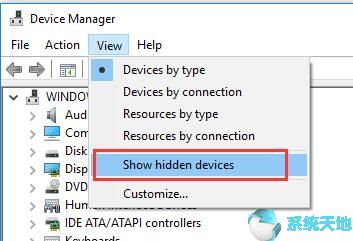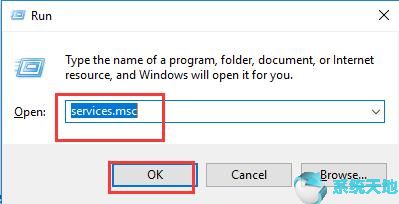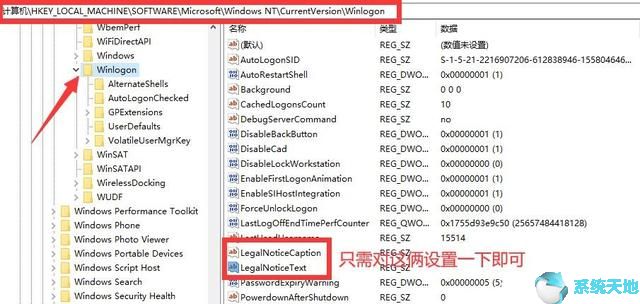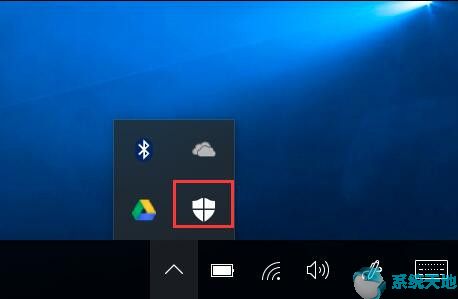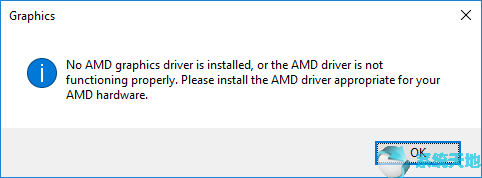
有时,当您重新启动计算机或安装新的AMD显卡驱动程序时,会弹出错误:AMD显卡驱动程序未安装,或AMD驱动程序无法正常工作。请安装适合您的AMD 硬件的AMD 驱动程序。当您打开设备管理器时,您的AMD 显卡将显示一个黄色感叹号。也许您无法打开AMD 控制面板设置。
解决方案1:卸载AMD 驱动程序
当AMD显卡驱动未安装或无法正常工作时,首先选择卸载AMD驱动。卸载显卡有两种方法。您可以手动卸载AMD驱动程序,或者按照以下步骤手动卸载。
1. 打开控制面板。
2. 选择程序和功能。
3. 在“程序和功能”中,找到所有AMD 程序,例如AMD 显卡驱动程序、AMD Catalyst Install Manager。右键单击它以选择卸载它。将它们一一卸载。
4. 打开设备管理器并展开显示适配器。右键单击AMD 显卡并选择卸载。
在确认设备卸载窗口中,选中删除该设备的驱动程序软件。
5. 重新启动计算机。
卸载显卡驱动程序后,Windows会提示您重新启动计算机。所以重新启动计算机。当您重新启动计算机时,Windows 将自动安装基本的AMD 显卡驱动程序。并将安装AMD 显卡驱动程序。
解决方案2:在64位Win10系统上更新AMD驱动程序
卸载AMD 驱动程序并自动重新安装可能无法解决您的问题。有时,计算机重新启动后,您会在设备管理器中找到它。因此,您需要手动更新AMD驱动程序或使用自动方式。
手动方法可能需要您进入官网,一步步找到AMD显卡型号。您可以将其下载到本地计算机并手动安装。
而且自动方式效率更高。您可以使用它来帮助您轻松快速地下载和安装AMD 显卡驱动程序。
这是完整的图像教程。
解决方案3:检查64 位Win10 系统的更新
这里有一个简单的方法,也许你可以解决它。因为新的更新将帮助下载和更新最新的Net Frameworks 和Microsoft Visual Studio 2005 SP1 Redistributable。因此,请尝试检查您的计算机是否有更新。
请遵循以下路径:设置更新和安全Windows 更新。这将安装最新版本的AMD 驱动程序、最新的网络框架等。
之后,计算机将自动重新启动以使更改生效。因此,您可以再次手动和自动重新安装AMD 驱动程序。
希望这有助于解决错误:AMD 显卡驱动程序未安装在64 位Win10 系统上。